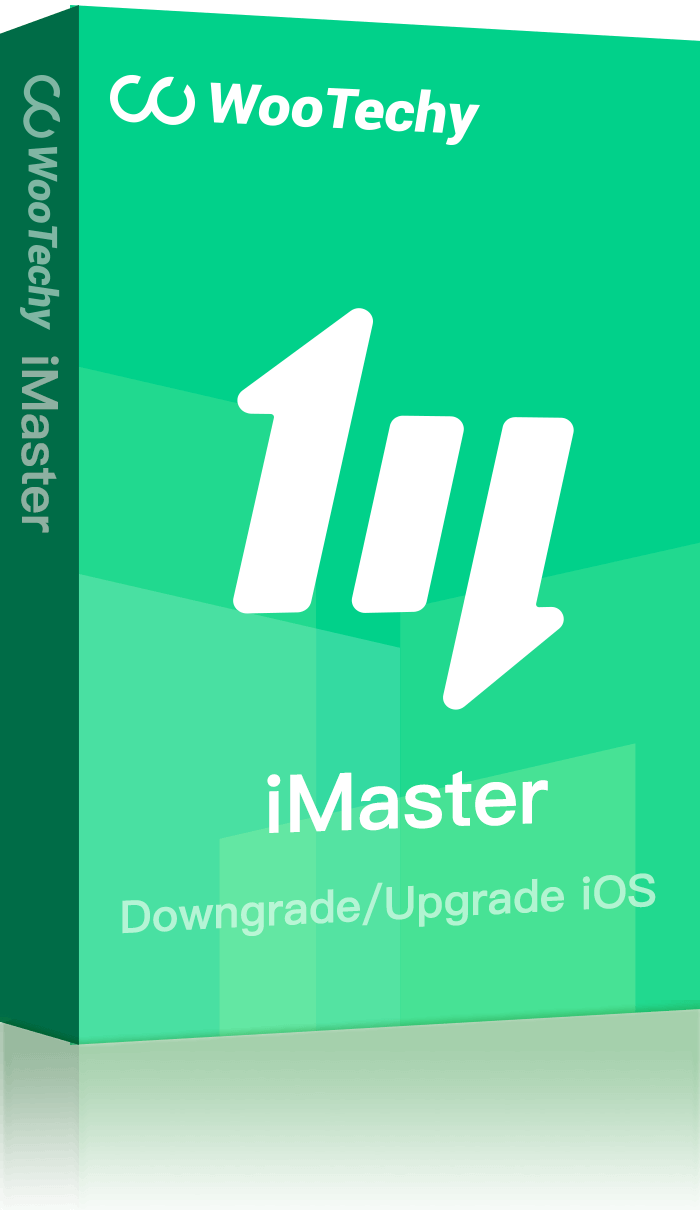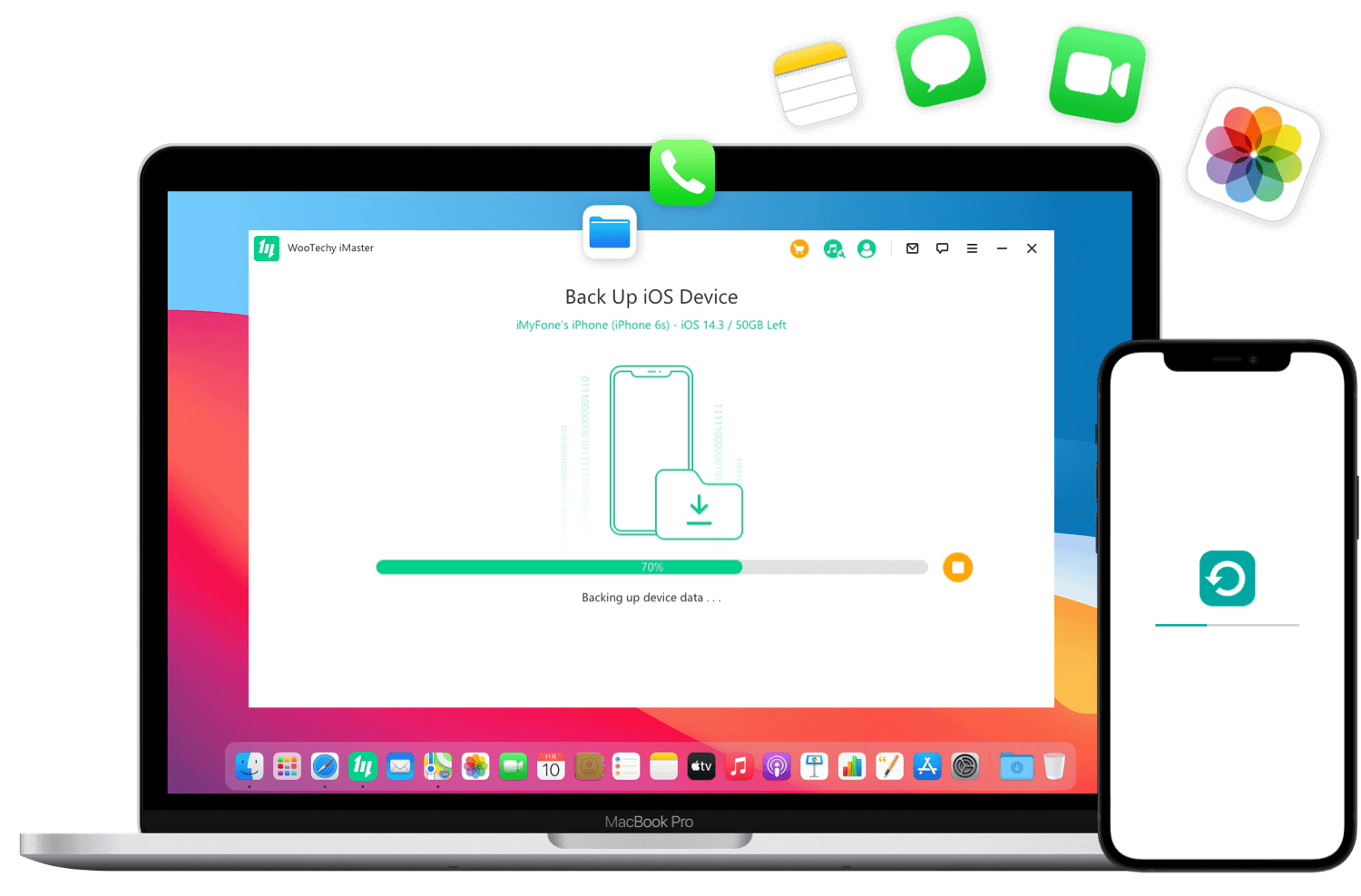我的iPad無法連接上WiFi,但其他設備可以。為什麼我的iPad不能連接WiFi?怎麼解決iPad連接不到WiFi的問題?不用擔心!我們總結了iPad不斷斷開WiFi連接的10大常見原因,並給出了8種簡單有效的方法,幫你快速解決iPad無法連接WiFi的問題!請向下滾動閱讀!

第 1 部分:為什麼iPad無法連接WiFi?
如果你的iPad無法連接到Wi-Fi,而其他設備卻可以,這的確會令人抓狂!不過不用著急,以下是我們總結的關於iPad無法連接WiFi的常見10大原因,你可以對照逐一排查。
1. Wi-Fi密碼不正確
不要忘記Wi-Fi密碼區分大小寫的哦!仔細檢查你是否在iPad上輸入了正確的Wi-Fi密碼。如果密碼輸入不正確,iPad便無法連接,而密碼輸入正確的其他設備是可以正常連接的。
2. 網路設置不正確
iPad上不正確的網路設置可能會導致它無法連接到WLAN。譬如,開啟了飛行模式,或者關閉了WLAN。
3. Wi-Fi網路擁塞
如果多台設備連接到同一個WLAN網路並使用大量寬頻,可能就會造成網路擁塞,導致你的iPad難以連接。
4. Wi-Fi網路幹擾
有時候,一些電子設備或電器靠近你的iPad或Wi-Fi路由器,也有可能會幹擾Wi-Fi信號。比如,行動電話、微波爐等等。
5. Wi-Fi信號弱
如果你的iPad離Wi-Fi路由器太遠,或者兩者之間有過多的物理障礙物,那麼信號強度可能會很弱,你的iPad也可能因此而連結不上。
6. IP地址衝突
你的網路可能存在IP位址衝突。網路上的每個設備都需要一個唯一的IP位址,如果位址衝突,就會導致iPad無法連接。
7. DNS伺服器問題
DNS(網功能變數名稱稱系統)將功能變數名稱轉換為IP位址。如果你的網路存在DNS問題,就會導致iPad無法連接。在這種情況下,你便需要更改iPad上的DNS設置,使用不同的DNS伺服器,譬如GoogleDNS(8.8.8.8和8.8.4.4)。
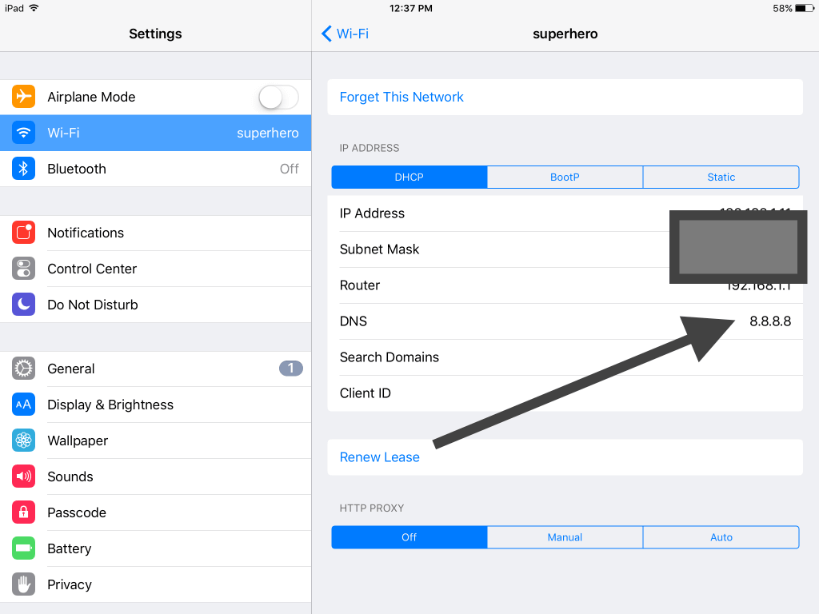
8. MAC地址過濾
有些路由器啟用了MAC位址過濾功能,只允許特定的設備連接到網路。這種情況下你的iPad也會無法連接網路。
9. 軟體問題
iPad或路由器上過於老舊的軟體或固件,有時也會導致連接問題。一些較舊的iPad可能也不支持一些較新的路由器所使用的某些Wi-Fi標準或加密方法。
10. 硬體問題
在極少數情況下,有可能是iPad的Wi-Fi天線或其他相關元件存在著硬體問題,導致iPad無法連接到WLAN。
第 2 部分:怎麼解決iPad不能連接WiFi的問題?
幸運的是,就算你的iPad無法連接WiFi但其他設備可以,你仍然有8個快速又有效的故障排除方法可以用來嘗試一下修復它!往下看!
修復方法 1:重啟iPad和路由器
有時,簡單的重啟就能解決連接問題。關閉iPad,等待幾秒鐘,然後再打開。同樣,將Wi-Fi路由器從電源上拔下,等待幾秒鐘,然後重新插上電源,即可重啟Wi-Fi路由器。
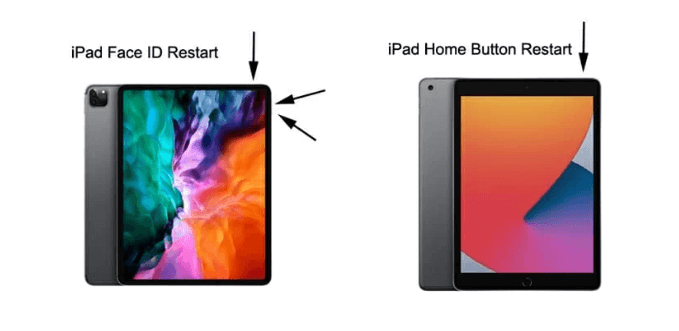
修復方法 2:重新連接Wi-Fi網路
在iPad上,進入"設置">"Wi-Fi"。點擊有問題的網路,選擇"忘記此網路",然後再從可用網路中選擇該網路,並在需要時輸入密碼,重新連接到該網路。
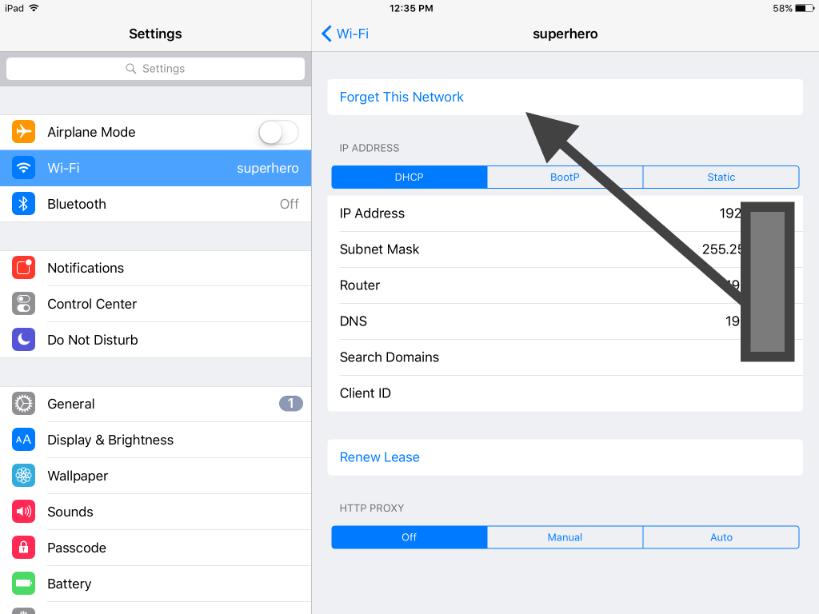
修復方法 3:重置網路設置
如果重新連接網路不起作用,可以嘗試重置網路設置。進入設置>常規>重置>重置網路設置。這將刪除所有保存的Wi-Fi網路和密碼、蜂窩網路設置、VPN和APN設置,因此之後需要重新進行連接。
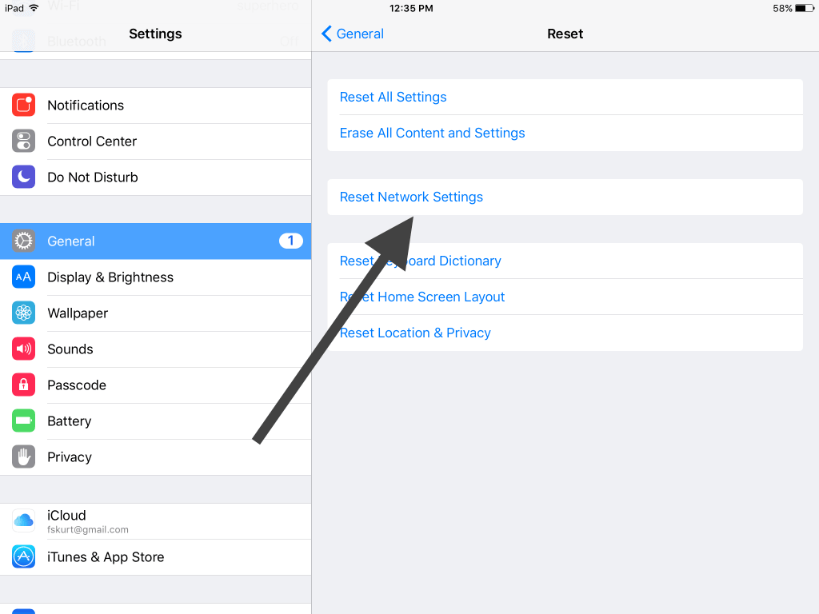
修復方法 4:禁用VPN和代理設置
VPN或代理有時會幹擾Wi-Fi連接。如果你在iPad上配置了VPN或代理,那麼可以嘗試一下暫時禁用它們。
修復方法 5:更新iOS
有時,更新軟體可以解決相容性問題。進入"設置">"通用">"軟體更新",檢查是否有可用的軟體更新。
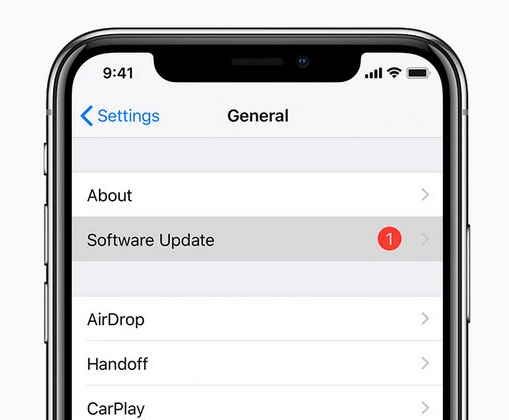
修復方法 6:降級iOS
如果你將iPad更新到不相容運行的iOS版本,iPad可能會因相容性問題而無法連接到WLAN。在這種情況下,你需要將iPad降級到原始iOS版本或其他合適的iOS版本,而降級iPad的最簡單方法就是使用專業的iPhone/iPad降級工具WooTechy iMaster。它是一款專為iPhone/iPad設計的系統管理軟體,在iOS升級、iOS降級和iOS備份方面都表現出色。只需要幾個簡單的步驟,它就能在幾分鐘內輕鬆將iPad降級到任何支持的iOS版本,讓iOS降級變得不再複雜。
怎麼通過WooTechy iMaster降級iPad?
第 1 步:在電腦上下載並安裝WooTechy iMaster,啟動它後用USB資料線連接你的iOS設備。點擊"降級iOS"。
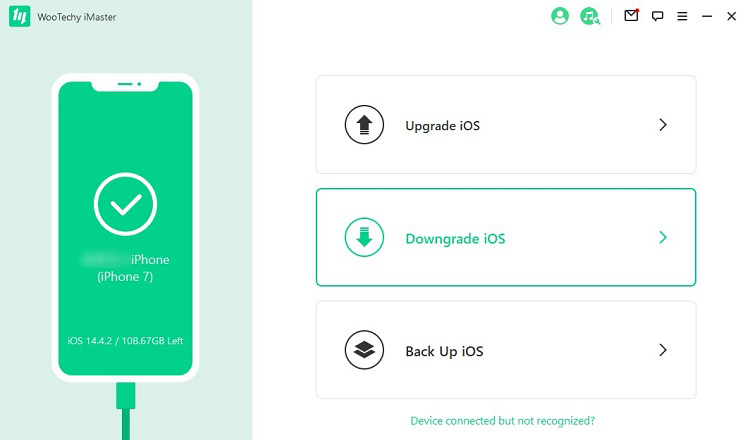
第 2 步:選擇要降級到的固件版本,點擊"下一步"。下載固件後,等待驗證和解壓縮。
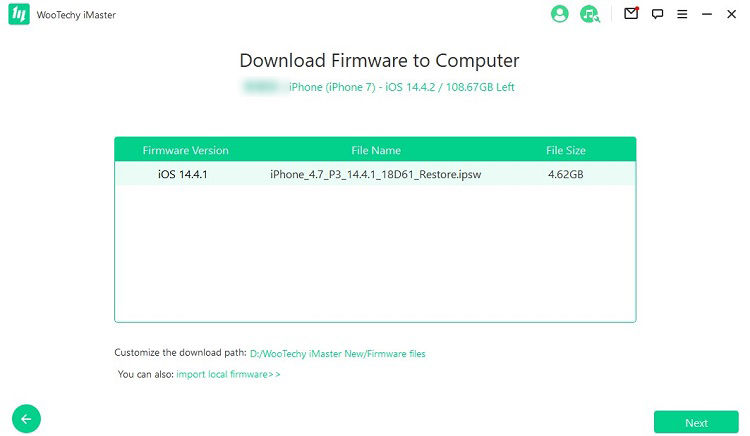
第 3 步:點擊"開始"開始降級過程。降級完成後,再點一下"完成"。
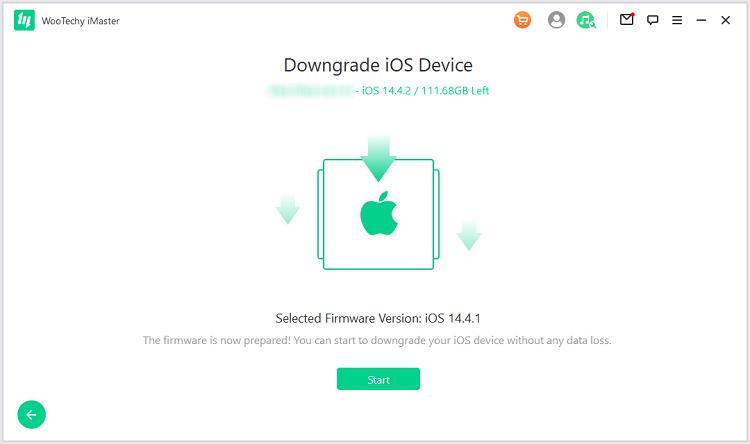
修復方法 7:重置iPad設置
如果上述解決方案都不起作用,你可以嘗試重置iPad上的所有設置。進入"設置">"通用">"重置">"重置所有設置"。這不會清除你的資料,但會將所有設置還原為默認設置。
修復方法 8:聯繫蘋果支持
如果你已經按照上述所有修復方法進行了操作,但你的iPad仍然無法連接到WLAN,那麼你可能需要聯繫Apple支援或者前往Apple Store零售店尋求進一步幫助。
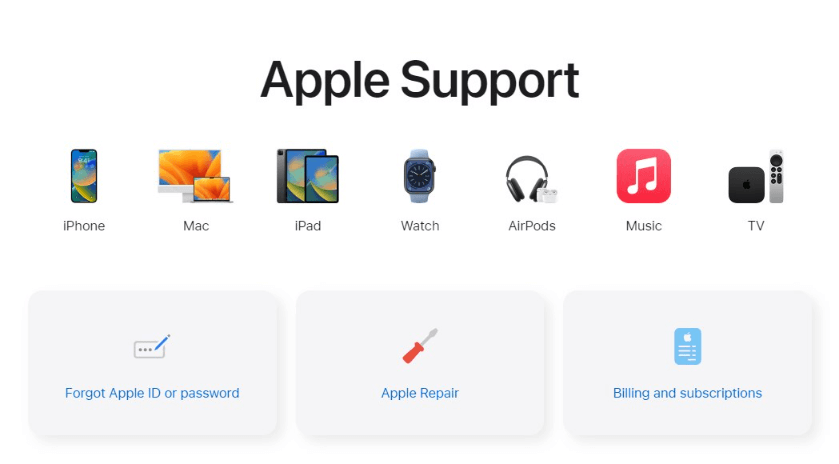
總結
看完以上關於iPad無法連接WiFi的10大常見原因,以及8個針對iPad不能連接WiFi的故障排除快速修復方法,你現在應該已經成功解決iPad無法連接WiFi的問題了吧!
最後值得一提的是,新的蘋果iOS 17系統即將到來,強烈推薦蘋果用戶們使用WooTechy iMaster快速升級iOS 17和輕鬆降級iOS 17,你將體驗到無縫切換iOS版本的樂趣!作為 2025 年最受歡迎的iPhone/iPad必備軟體,果粉怎麼能錯過WooTechy iMaster!現在就下載試試吧~